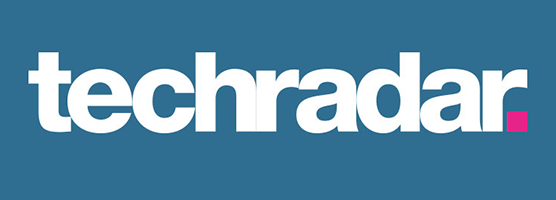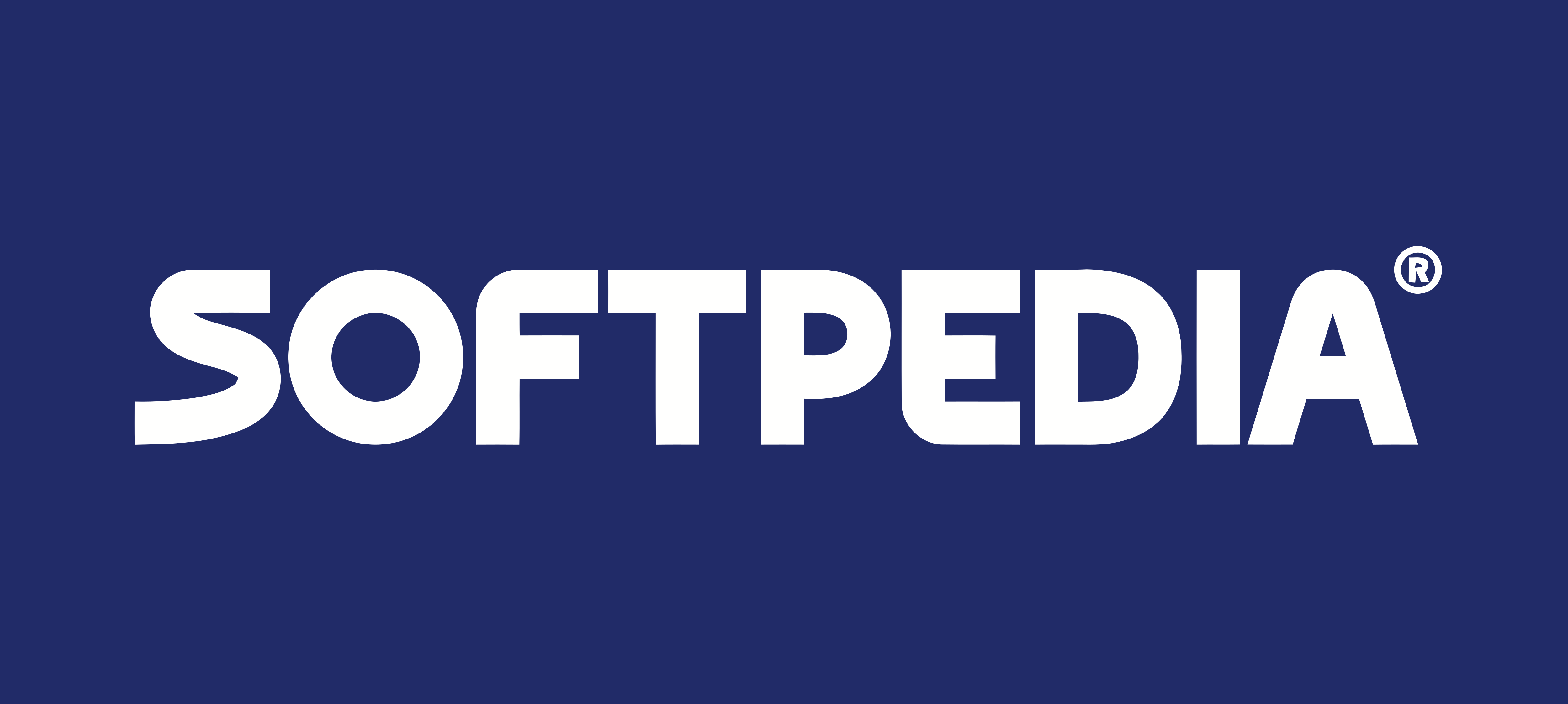La herramienta más efectiva para recuperar archivos eliminados que puede perder por error o por un ataque de virus.
Comparación entre las versiones gratuita y completa¿Qué hace File Recovery?
¿Por qué elegir File Recovery?
La capacidad de sorprenderlo
Control inteligente
Calidad reconocida por la industria
Características:
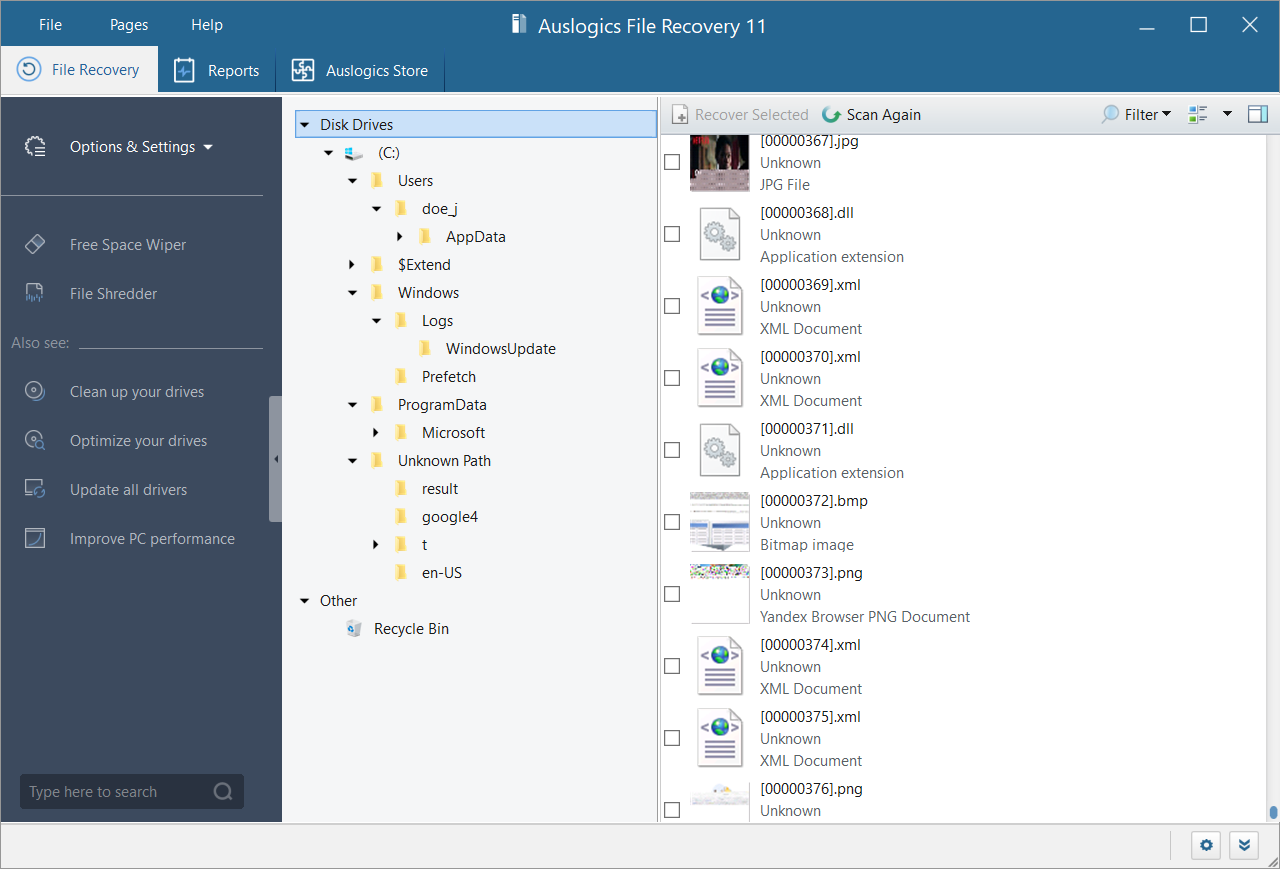
Asistente de recuperación fácil
Seleccione las unidades que desea analizar, especifique los tipos de archivo, cuando se modificaron por última vez, especifique un intervalo de fechas o simplemente recupere un archivo eliminado por nombre, todo con la ayuda de un sencillo asistente de recuperación.

Ordenar mediante filtros avanzados
No es necesario revisar cientos de archivos eliminados para encontrar los elementos que desea recuperar. Filtre por fecha, tamaño, tipo de archivo o una combinación de estas opciones.
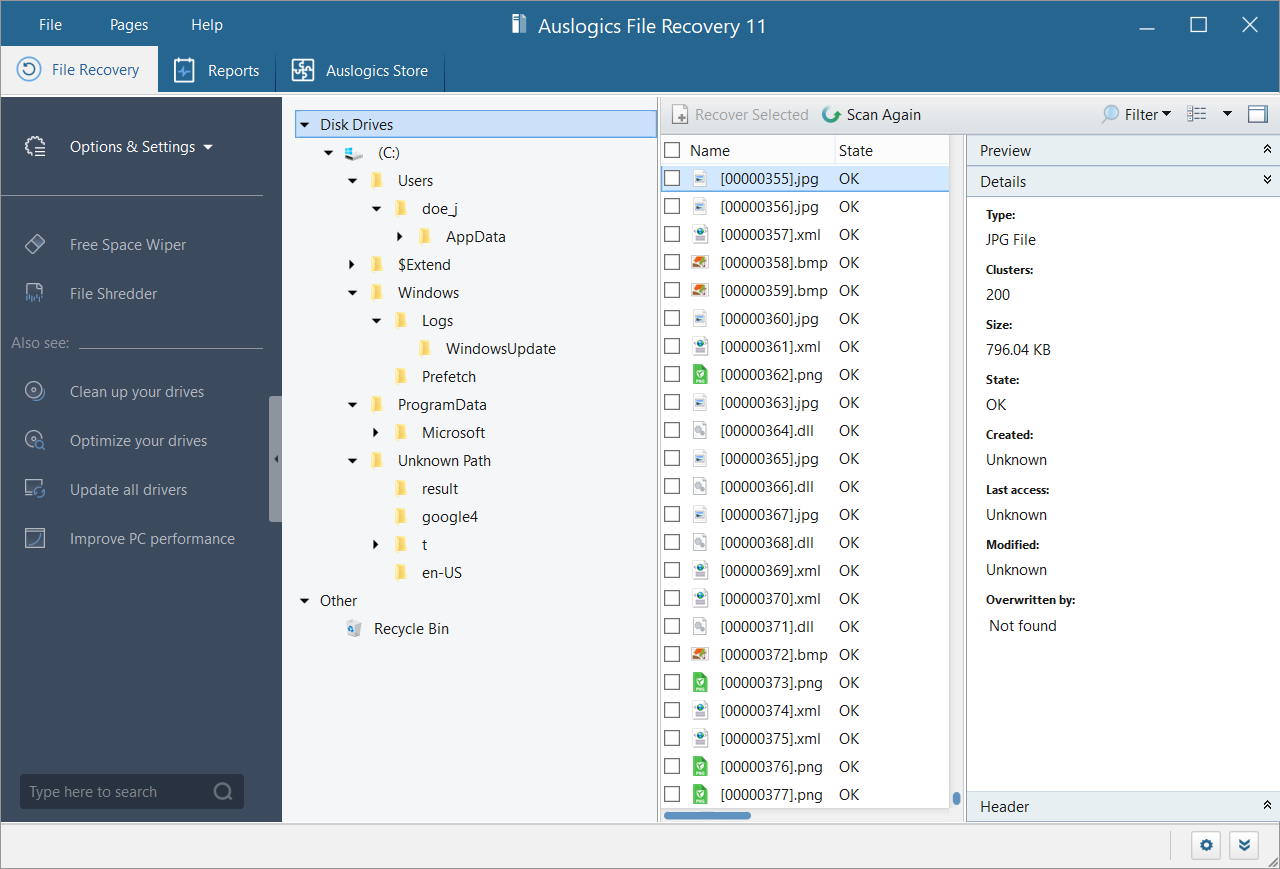
Previsualizar archivos para confirmar el contenido
Cuando los nombres de los archivos no le dicen mucho, puede obtener una vista previa de fotos, videos, documentos y archivos PDF directamente desde la ventana de resultados de búsqueda y recuperar solo los elementos que desee.

Todos los principales sistemas de archivos soportados
No tiene que preocuparse por el sistema de archivos en el que se encuentran sus archivos. Auslogics soporta la recuperación de archivos desde TODOS los sistemas de archivos principales: NTFS, Fat16/32 y exFat.
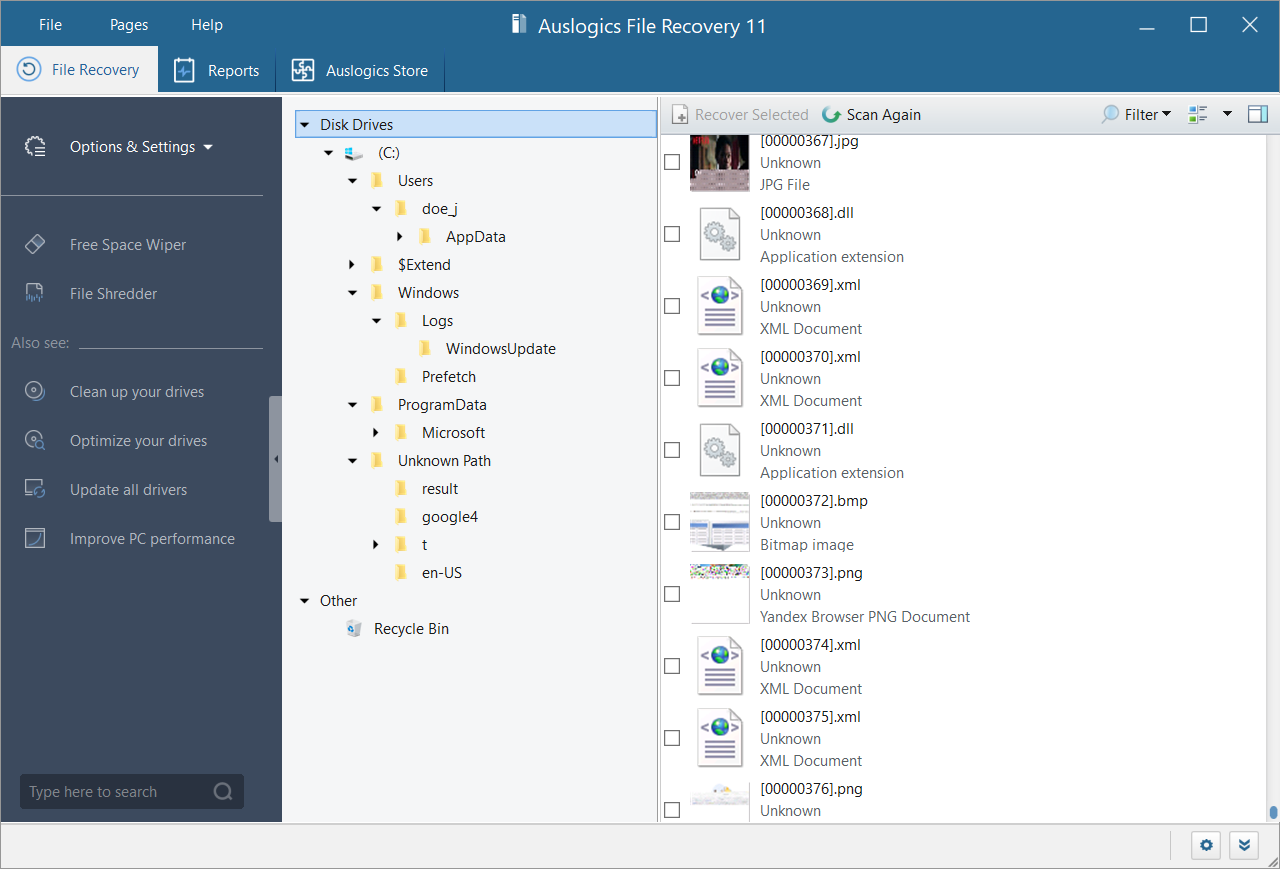
Compatibilidad con múltiples PC y sistemas operativos
Una licencia le permite utilizar File Recovery en hasta 3 equipos que ejecuten Windows 7, 8, 10 y 11.

Destruir archivos de forma segura
Si usted puede recuperar archivos eliminados, también puede hacerlo otra persona. La potente herramienta integrada de destrucción de archivos le permite eliminar de forma permanente los archivos confidenciales.
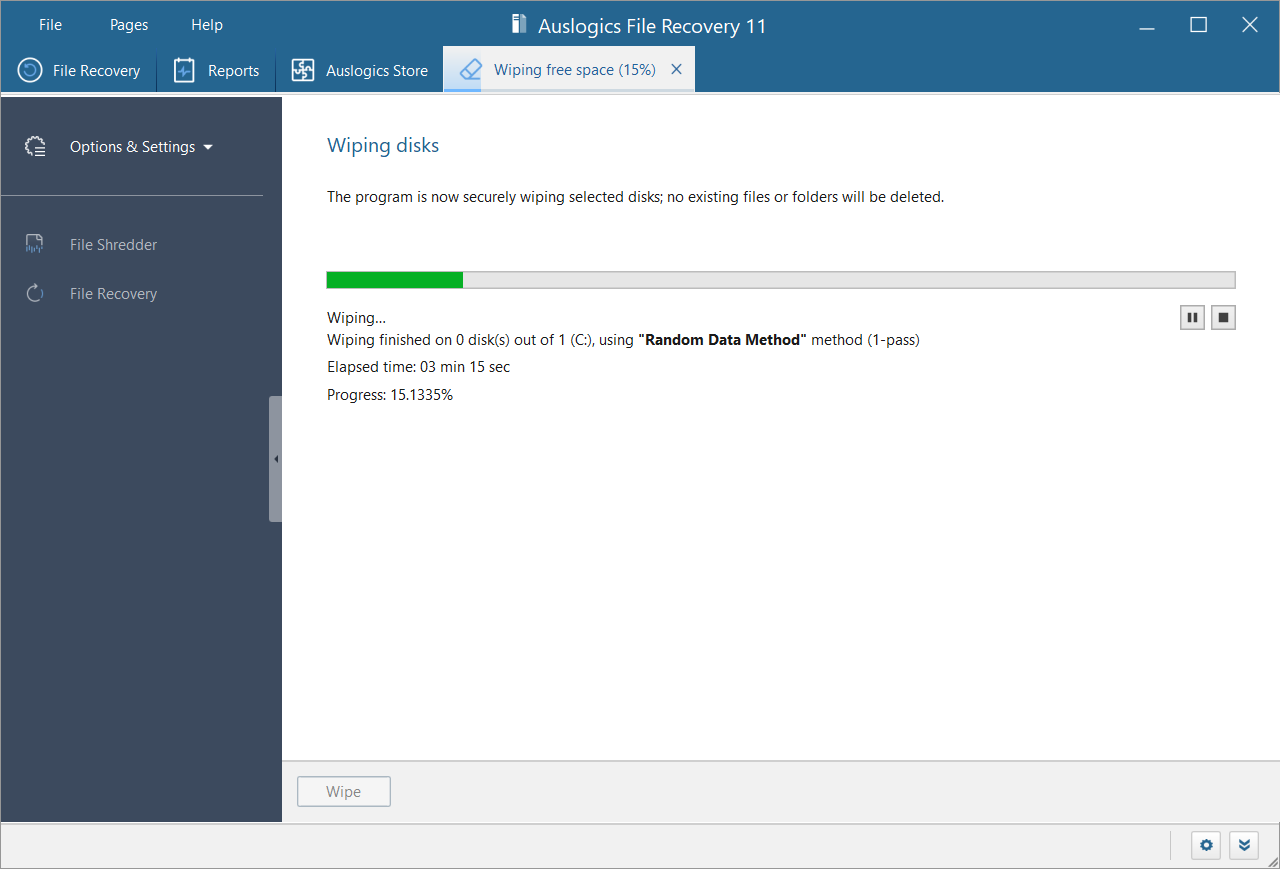
Limpiar disco duro permanentemente
Limpie el espacio libre de su disco duro para que los archivos previamente eliminados sean irrecuperables. Esto solo afecta a los archivos borrados, todos sus archivos actuales permanecen seguros.
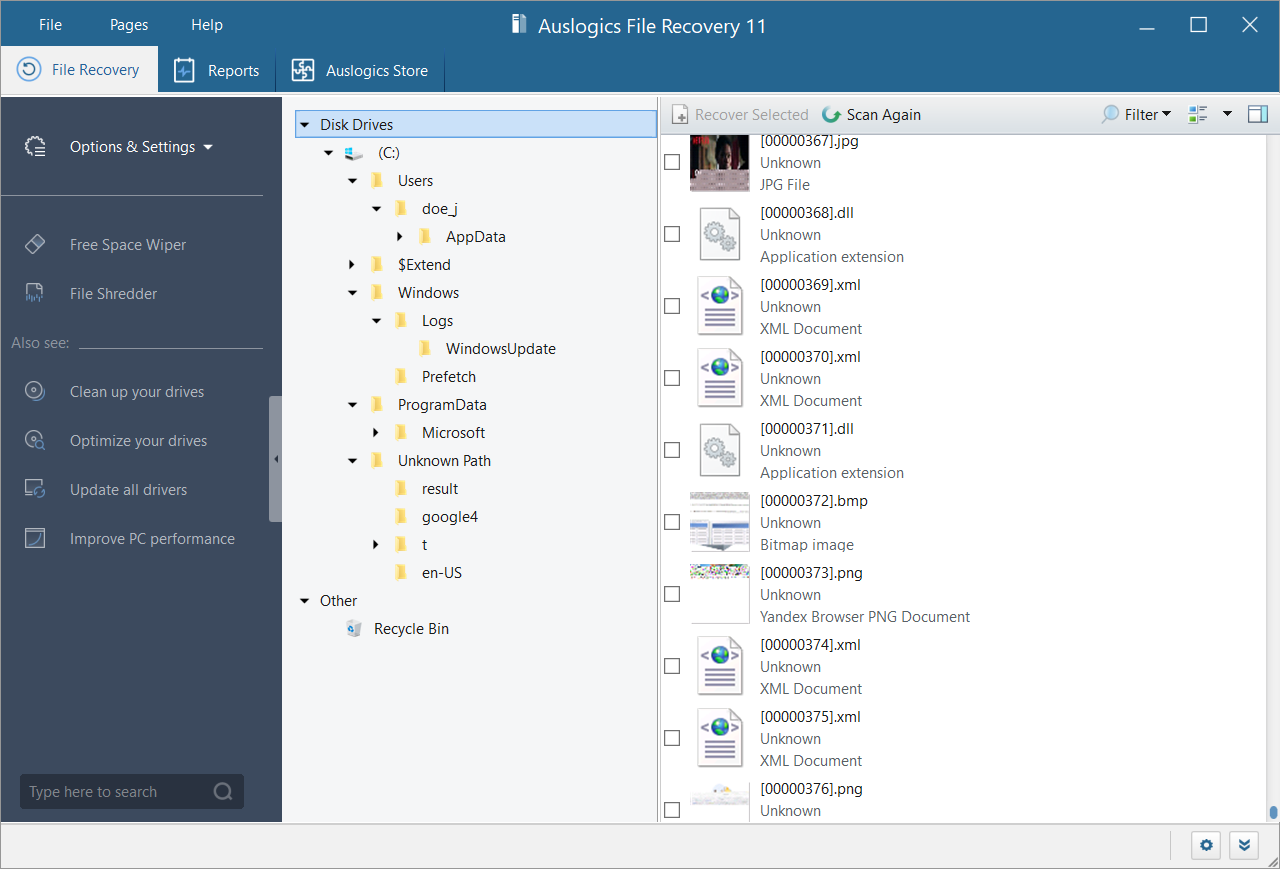
Crear una imagen de su disco
La herramienta Disk Image le permite crear una imagen exacta de su unidad con toda la información contenida en ella, incluidos los archivos eliminados.

Restaurar archivos de particiones perdidas
Auslogics File Recovery puede localizar información sobre su disco duro que hace posible recuperar archivos de una partición perdida, incluso después de que se reasigne o se formatee rápidamente.
El software de Auslogics es reconocido por las principales revistas de informática y recursos en línea
¿Cómo puedo evitar la pérdida de archivos en el futuro?
Realice copias de seguridad periódicas de sus datos importantes en una unidad externa o en un almacenamiento en la nube
Proteja su equipo con un buen programa antivirus para evitar que el software malicioso elimine sus datos
Realice un mantenimiento regular de su PC para asegurarse de que sus unidades estén en perfectas condiciones de funcionamiento y para evitar caídas.
Auslogics BoostSpeed es la herramienta más completa y recomendada por expertos para el mantenimiento y la optimización completa de la PC. Además, File Recovery ya forma parte del paquete BoostSpeed. Más información >>
File Recovery hoy
Compatible con Windows 7, 8, 8.1, 10, 11.
Comparar versiones
Vea la diferencia entre la versión gratuita y completa del programa
File Recovery


![[FIXED] How to Fix Sound Not Working in Windows 10/11](/en/articles/wp-content/uploads/2024/07/FIXED-How-to-Fix-Sound-Not-Working-in-Windows-1011.png)
![[SOLVED] How to Troubleshoot No “Switch User” Option in Windows 10/11?](/en/articles/wp-content/uploads/2023/09/shutterstock_2174358855-1-scaled.jpg)








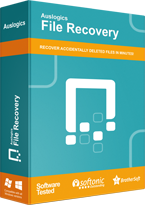
 DESCARGA GRATUITA
DESCARGA GRATUITA